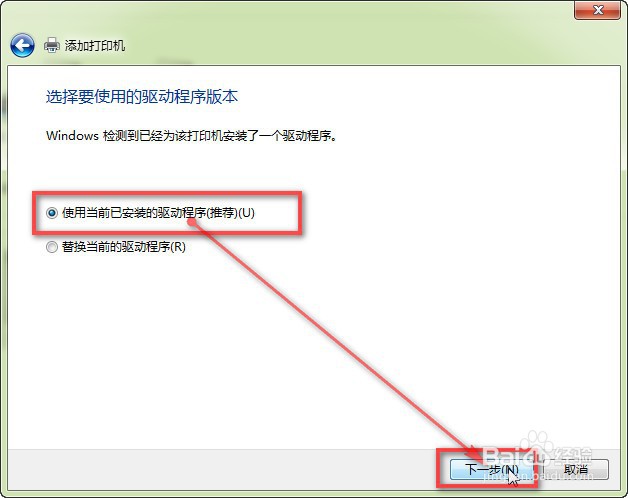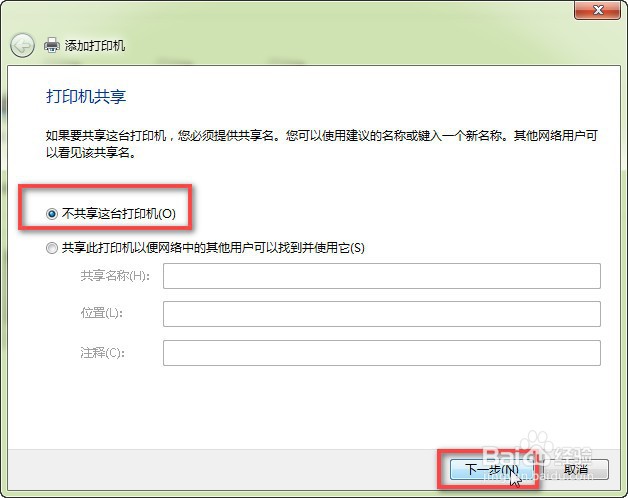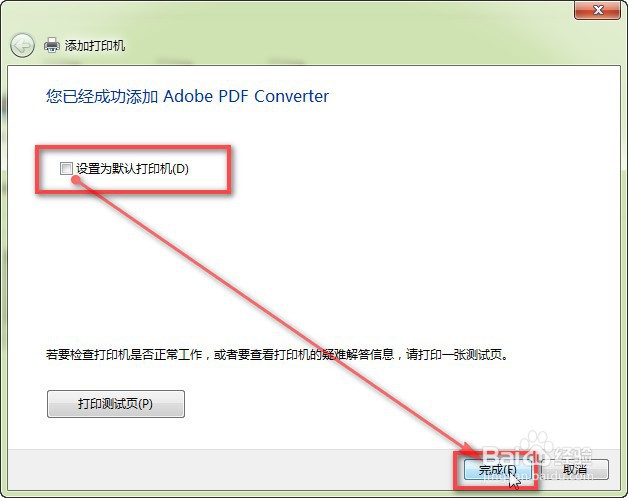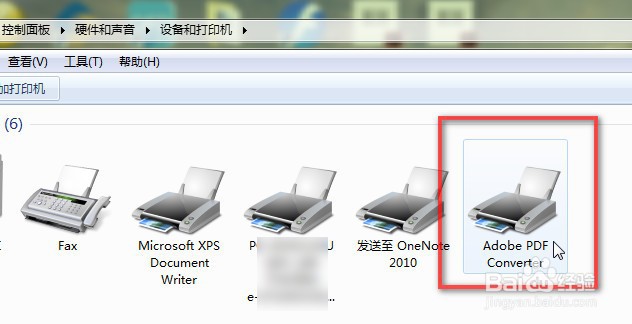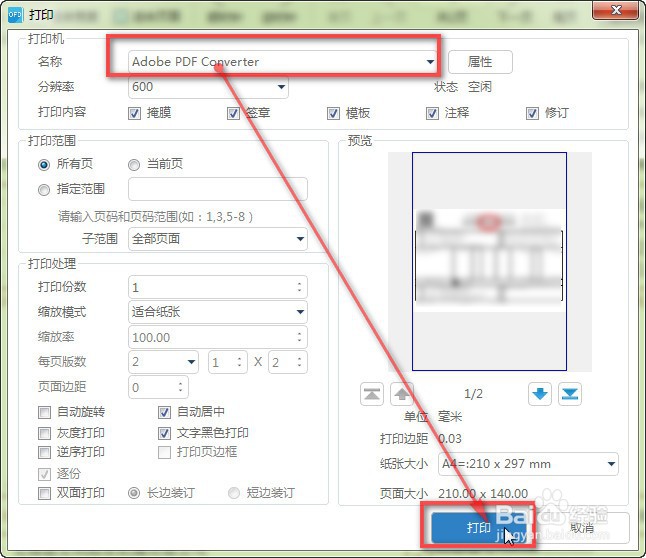电子发票如何导出成pdf?下面就请跟随小编一起来实践操作一番吧!
工具/原料
Windows7旗舰版
增值税发票开票软件(税务UKey版)版本:V1.0.7 200731
增值税电子发票阅读器
Adobe Acrobat DC
下载电子发票到本地
1、进入增值税发票开票软件(税务UKey版),单击“发票管理”,再单击“已开发票查询”。
2、选择增值税电子普通发票,单击“查询”,再单击“查看原票”。
3、单击“下载”将电子发票保存至本地电脑。
添加Adobe PDF打印机
1、单击“控制面板”-“硬件和声音”-“设备和打印机”,再单击“添加打印机”。
2、单击“添加本地打印机”。
3、选择“使用现有的端口”,单击“下一步”。
4、厂商选择“Adobe”,打印机选择“Adobe PDF Converter”,单击“下一步”。
5、选择“使用当前已安装的驱动程序(推荐)”,单击“下一步”。
6、打印机名称默认即可,单击“下一步”。
7、选择“不共享这台打印机”,单击“下一步”。
8、将“设置默认打印机”前的√去掉,单击“完成”即可。
转换导出为PDF
1、用增值税电子发票阅读器打开下载的电子发票,单击“文件”-“打印”。
2、打印机更改为“Adobe PDF Converter”,单击“打印”。
3、“另存PDF文件为”对话框下,单击“保存”为PDF文件即可。